哔哩哔哩左上角短视频如何关闭?哔哩哔哩视频互动选项怎么关闭?
2022-06-02 16:05:41来源:下载之家
哔哩哔哩更新后,左上角头像旁出现闪电图标,点击头像出现的是短视频,有用户不喜欢这个功能,今天小编为大家带来方法,感兴趣的小伙伴看下去吧!
1、首先打开哔哩哔哩,点击右下角我的。
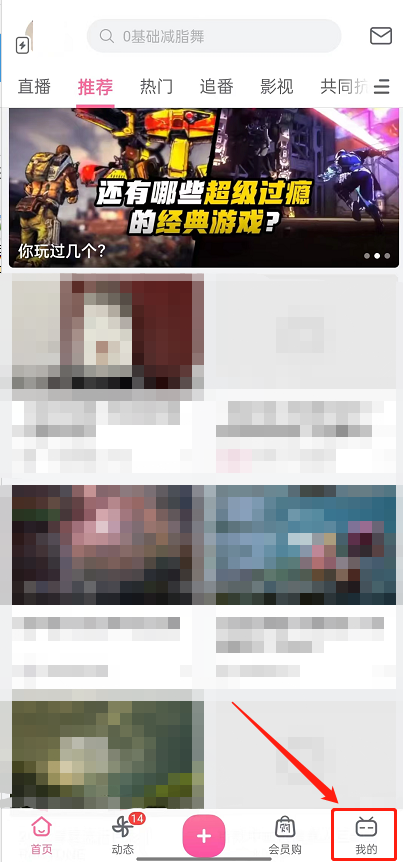
2、然后点击进入设置。

3、滑动到最后,点击退出登录。
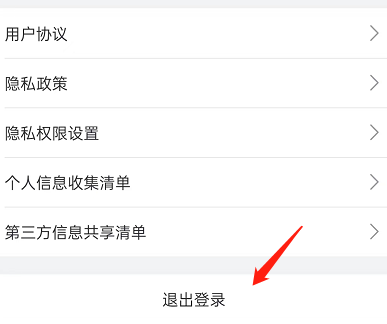
4、点击确定。
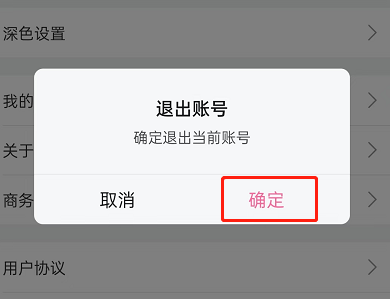
5、退出登录后,我们滑动进入多任务管理界面,将哔哩哔哩的后台程序关闭。
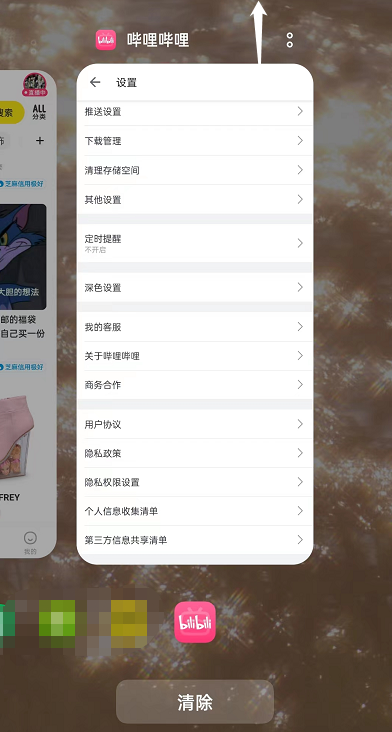
6、重新点击哔哩哔哩进入,点击左上角,再次登录账号。
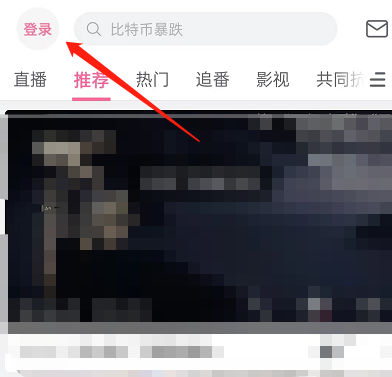
7、登录后,我们就发现账号旁边的小闪电图标没有了,点击头像,显示的也是我的界面啦。
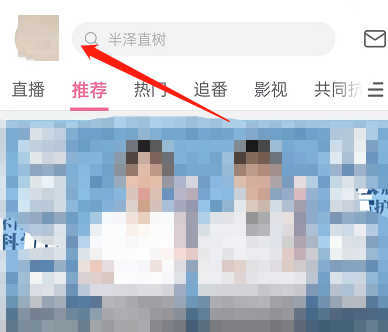
注:我们在重新登录后,最好将哔哩哔哩的后台程序锁定。如果登录后,后台被清理,再次打开app就会再次出现短视频图标。
谢谢大家阅读观看,希望本文能帮到大家!




















 营业执照公示信息
营业执照公示信息